w10主板驱动在哪里看 WIN10电脑驱动怎么查看
更新时间:2024-02-28 15:10:01作者:jiang
在使用WIN10电脑时,有时候我们需要查看主板驱动情况,以确保电脑系统正常运行,W10主板驱动在哪里看呢?其实很简单,只需打开设备管理器,找到主板驱动,然后查看驱动程序的详细信息即可。通过查看主板驱动情况,我们可以及时更新驱动程序,提升电脑性能,避免出现系统故障。了解WIN10电脑的驱动情况是非常重要的。
具体方法:
1.打开我的电脑;
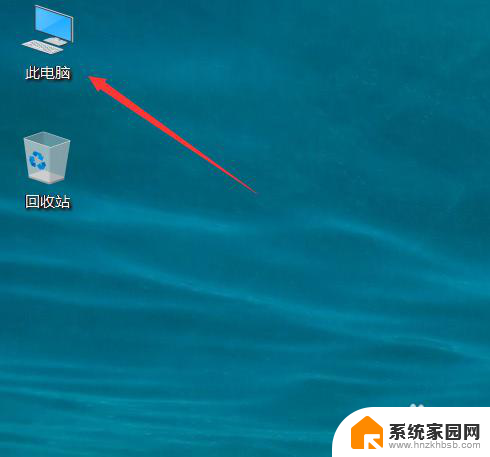
2.选择左上角的计算机选项;
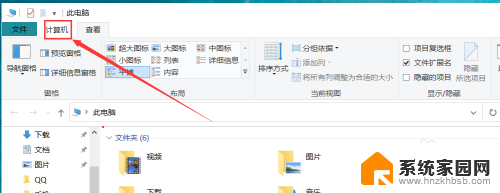
3.在选项里可以找到“管理”命令,打开;
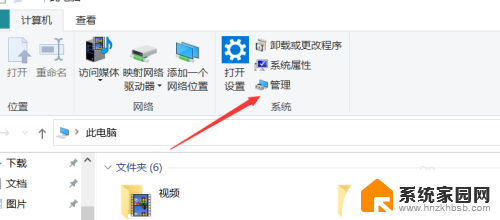
4.进入管理窗口,然后选择“设备管理器”;
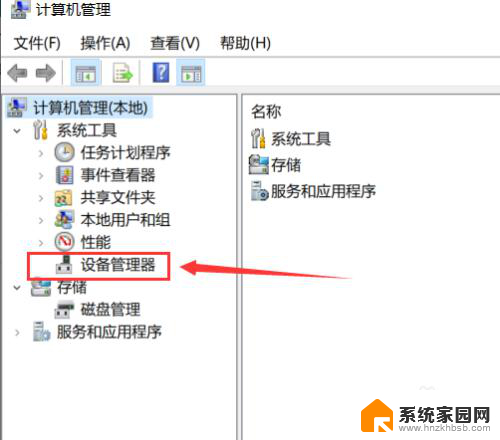
5.在其右侧就会显示电脑里所以的驱动器;
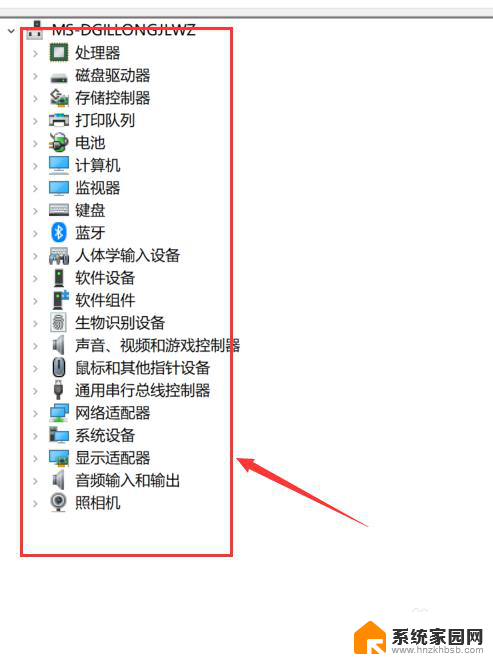
6.找到你需要查看的相关电脑硬件,然后点击展开。就可以查看当前驱动器的版本以及名称。
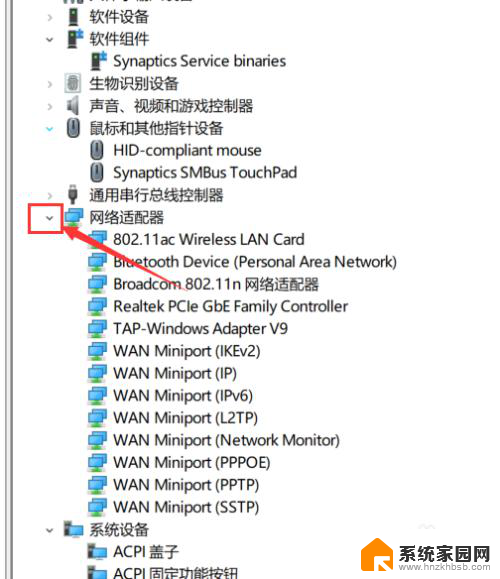
以上就是查看w10主板驱动的方法,如果你遇到了这个问题,可以尝试按照以上步骤解决,希望这些方法对你有帮助。
w10主板驱动在哪里看 WIN10电脑驱动怎么查看相关教程
- 电脑麦克风驱动在哪里 如何在Win10中查看声音驱动
- 电脑网卡驱动怎么看 Win10网卡驱动的存放位置在哪里
- 电脑的显卡驱动在哪里打开 win10如何检查显卡驱动更新
- win10如何查看主板型号 Win10电脑如何查看主板型号
- windows10查看主板型号 win10怎么查看电脑主板型号详细教程
- win10驱动签名在哪里 Win10如何启用设备驱动的代码签名
- 怎么看显卡驱动是否兼容 Win10显卡驱动更新方法
- 在哪里查看电脑显卡配置 win10怎么查看显卡型号
- 电脑怎么检查声卡驱动 win10声卡驱动版本如何升级
- windows10在哪里看电脑配置 win10电脑硬件配置怎么查看
- 电脑网络连上但是不能上网 Win10连接网络显示无法连接但能上网的解决方法
- win10无线网密码怎么看 Win10系统如何查看已连接WiFi密码
- win10开始屏幕图标点击没反应 电脑桌面图标点击无反应
- 蓝牙耳机如何配对电脑 win10笔记本电脑蓝牙耳机配对方法
- win10如何打开windows update 怎样设置win10自动更新功能
- 需要系统管理员权限才能删除 Win10删除文件需要管理员权限怎么办
win10系统教程推荐
- 1 win10和win7怎样共享文件夹 Win10局域网共享问题彻底解决方法
- 2 win10设置桌面图标显示 win10桌面图标显示不全
- 3 电脑怎么看fps值 Win10怎么打开游戏fps显示
- 4 笔记本电脑声音驱动 Win10声卡驱动丢失怎么办
- 5 windows查看激活时间 win10系统激活时间怎么看
- 6 点键盘出现各种窗口 如何解决Win10按键盘弹出意外窗口问题
- 7 电脑屏保在哪里调整 Win10屏保设置教程
- 8 电脑连接外部显示器设置 win10笔记本连接外置显示器方法
- 9 win10右键开始菜单没反应 win10开始按钮右键点击没有反应怎么修复
- 10 win10添加中文简体美式键盘 Win10中文输入法添加美式键盘步骤